Xbox One játékok áthelyezése Xbox Series X-re vagy S-re
Mit kell tudni
- Nyissa meg az útmutatót > Saját játékaim és alkalmazásaim > Válasszon játékot > Játékok és kiegészítők kezelése > Az összes áthelyezése > Mozog. Ismételje meg minden játéknál.
- Csatlakoztasson külső meghajtót a konzolhoz. megnyomni a Xbox gomb a vezérlőn, és válassza ki Saját játékaim és alkalmazásaim > Az összes megtekintése.
- Menj Kezelése > Tárolóeszközök > Válassza ki a külső meghajtó > Áthelyezés vagy másolás > Játékok kiválasztása > A kiválasztott áthelyezése > Mozog.
Ez a cikk bemutatja, hogyan helyezheti át Xbox One játékait Xbox Series X vagy S konzolra. Az Xbox Series X és S mindkettő visszafelé kompatibilis a Xbox egy, ami azt jelenti, hogy lejátszhatod az összes régi Xbox One lemezedet az Xbox Series X konzolon.
Xbox One játékok áthelyezése merevlemezre
Ha sok digitális játék van Xbox One-on, először át kell helyeznie őket egy külső merevlemezre. Akkor lehet csatlakoztassa a meghajtót az Xbox Series X vagy S konzolhoz és játszhat a játékokkal, vagy helyezheti át őket a belső tárhelyre. Bármely USB 3.1 külső merevlemez (HDD) vagy szilárdtestalapú meghajtó (SSD) működik, amíg legalább 128 GB-ot tárol.
Xbox One játékaid már külső merevlemezen vannak? Már félúton vagy. Csak csatlakoztassa a külső meghajtót az Xbox Series S vagy X-hez. Felismeri a meghajtót, és azonnal elkezdheti játszani a játékokat, vagy áthelyezheti őket a belső tárhelyre.
A következőképpen adhat hozzá külső meghajtót Xbox One-hoz:
Nyissa meg az Útmutatót, és válassza ki Saját játékaim és alkalmazásaim.
-
Válassz egy játékot.
Válassza ki Teljes könyvtár ha nem látja az áthelyezni kívánt játékokat.
Válassza ki Játékok és kiegészítők kezelése.
Válassza ki Az összes áthelyezése.
Válassza ki Mozog.
Ismételje meg ezt az eljárást az áthelyezni kívánt többi játéknál.
Xbox One játékok áthelyezése Xbox Series X vagy S konzolra
Ha azt tervezi, hogy digitális Xbox One-játékait a külső meghajtón hagyja, mindössze annyit kell tennie, hogy dugja be, várja meg, amíg a konzol felismeri, majd kezdje el játszani a játékokat. Megjelennek a játékkönyvtárában minden olyan elem mellett, amelyet már letöltött Xbox Series X vagy S készülékére.
Ha át szeretné helyezni Xbox One játékait Xbox Series X vagy S belső tárhelyére, kövesse az alábbi lépéseket:
Csatlakoztassa külső meghajtóját Xbox Series X vagy S eszközéhez USB-kábellel.
Várja meg, amíg a konzol felismeri a meghajtót.
-
megnyomni a Xbox gomb a vezérlőn, és válassza ki Saját játékaim és alkalmazásaim.
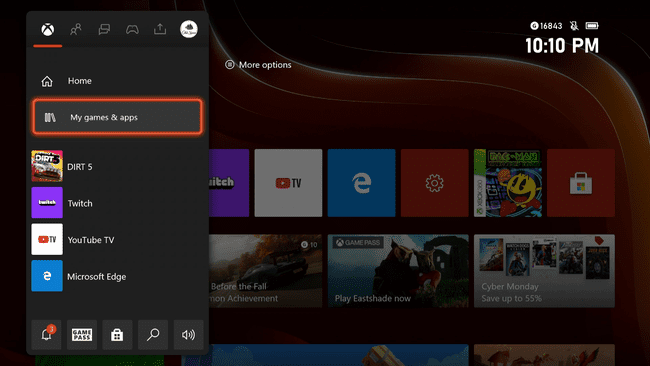
-
Válassza ki Az összes megtekintése.

-
Navigáljon ide Kezelése > Tárolóeszközök.
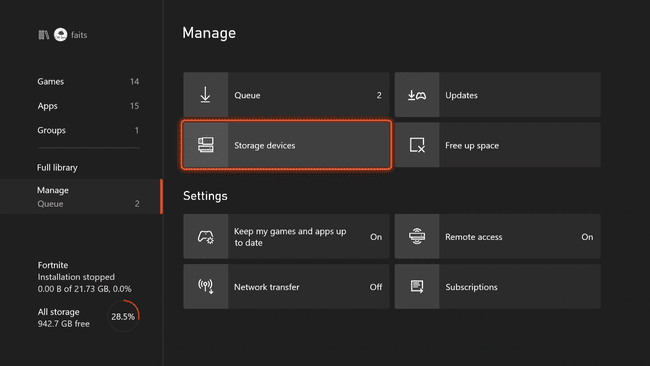
-
Válassza ki a sajátját külső meghajtó.
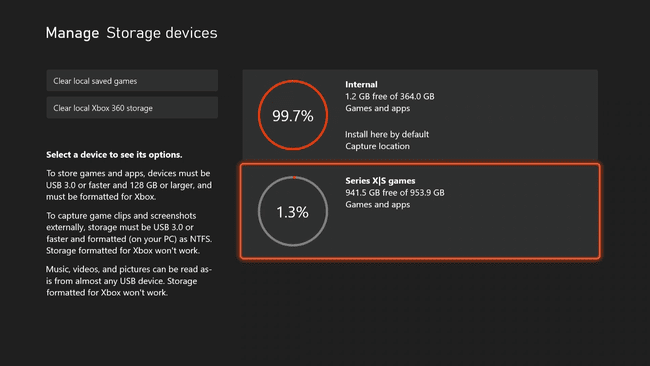
-
Válassza ki Áthelyezés vagy másolás.
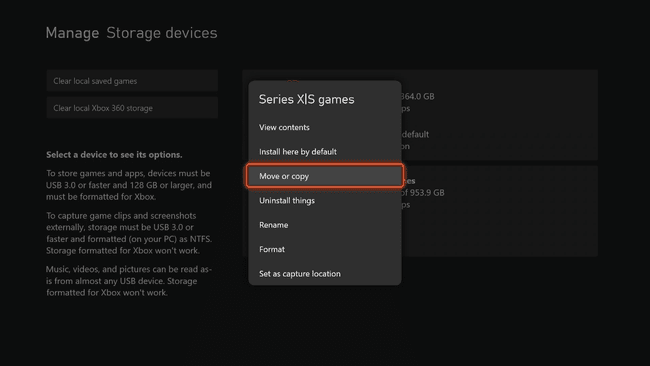
-
Válassza ki az áthelyezni kívánt játékokat.
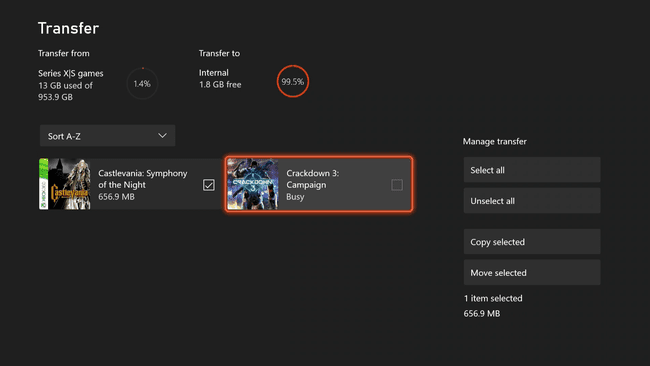
-
Válassza ki A kiválasztott áthelyezése.
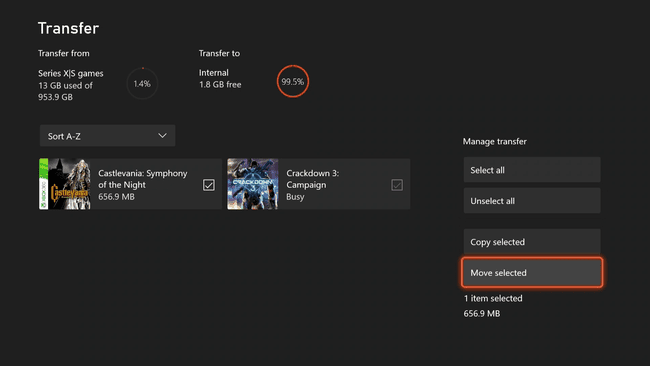
-
Válassza ki Mozog.
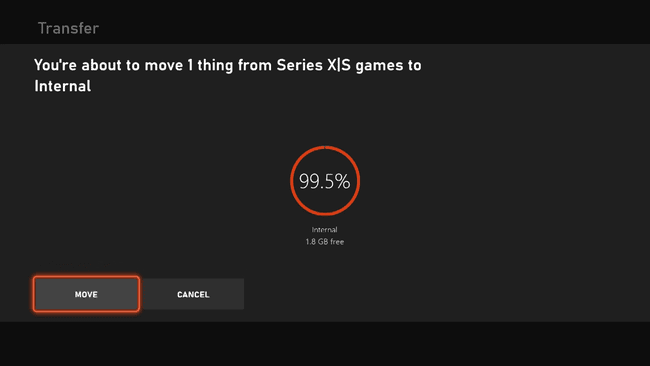
Várja meg, amíg a játék befejeződik.
Bár nem játszhat Xbox Series X vagy S játékokat külső meghajtóról a hivatalos Seagate bővítőmeghajtón kívül, Xbox One, Xbox 360 és eredeti Xbox játékokat játszhat bármilyen USB 3.1 meghajtóról. A betöltési idő a meghajtó sebességétől függ, de ha az Xbox Series X vagy S-nek kevés a belső tárhelye, a játékok mozgatása nélkül is játszhat.
